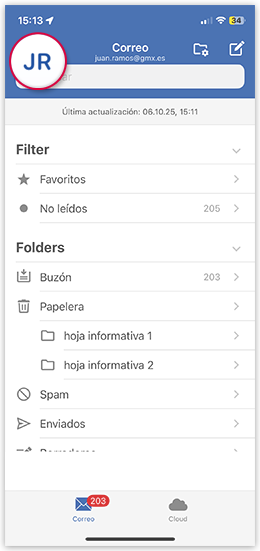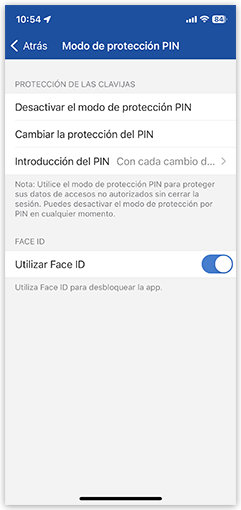Navigation auf-/zuklappen
Activar modo de protección con PIN en la app GMX Mail para iOS
Utilice el modo de protección de PIN para proteger sus datos contra el acceso no autorizado sin necesidad de cerrar la sesión. Al abrir la aplicación, tendrá que introducir el PIN. Puede desactivar el modo de protección de PIN en cualquier momento.
¿Le ha resultado útil este artículo?